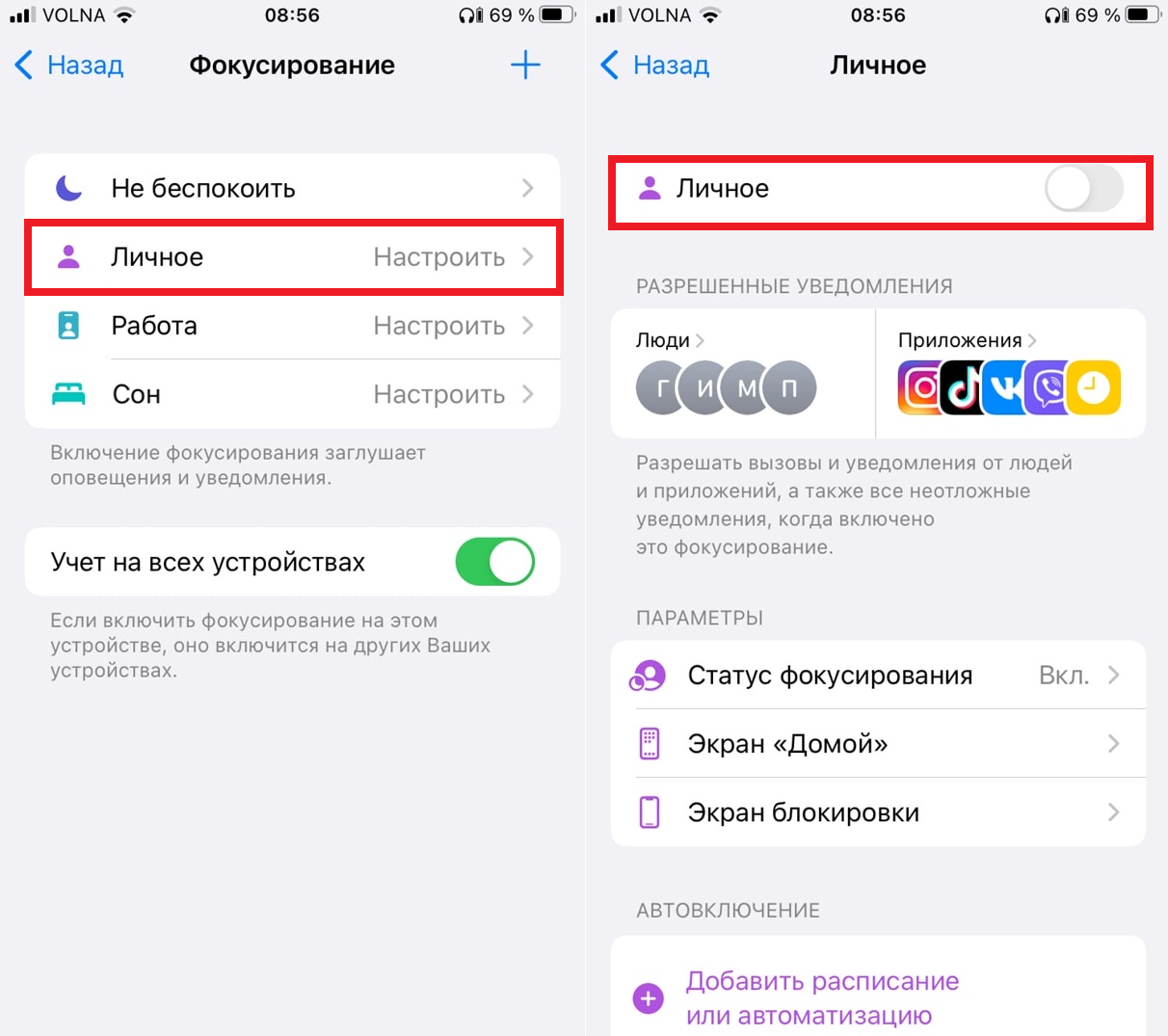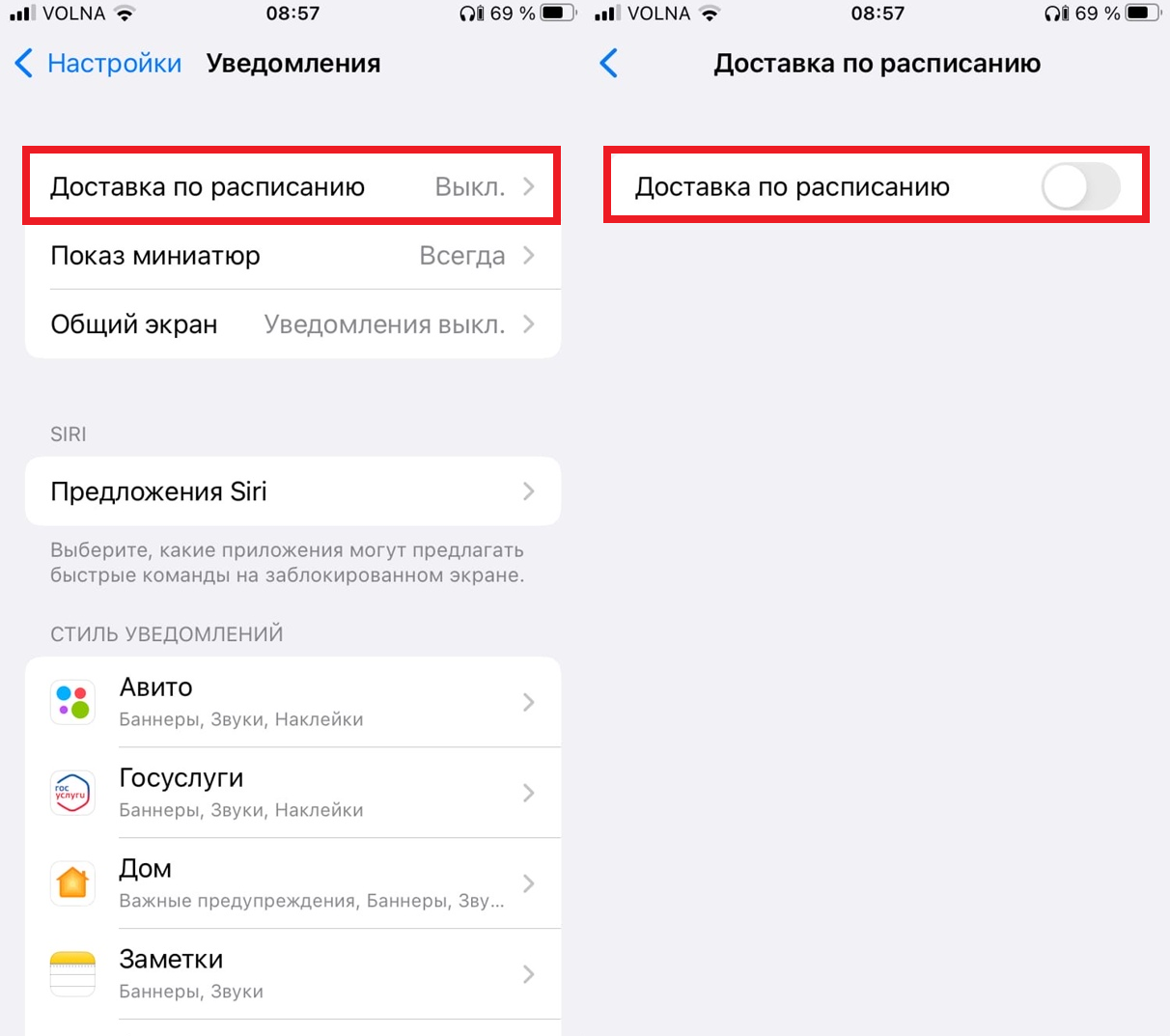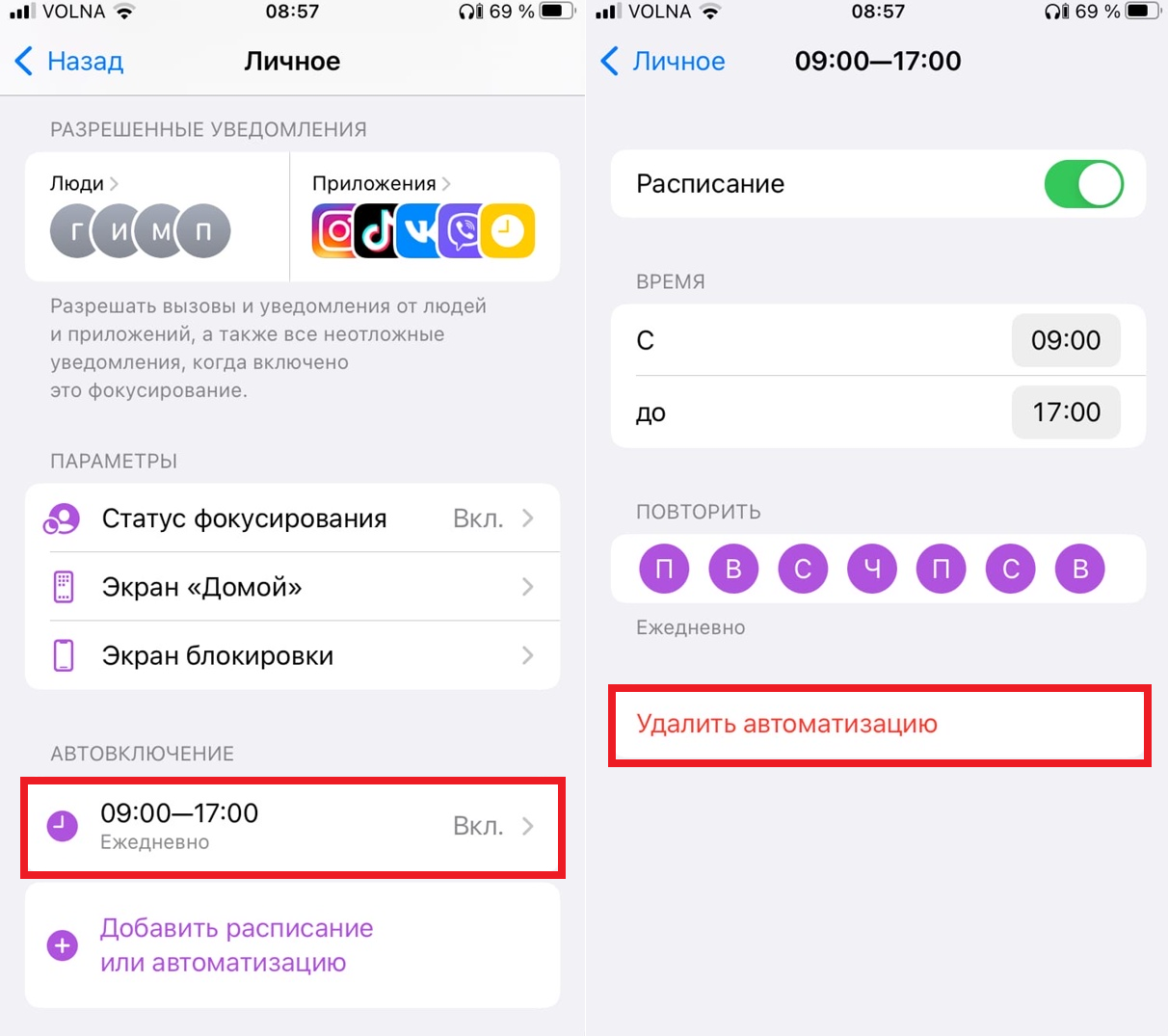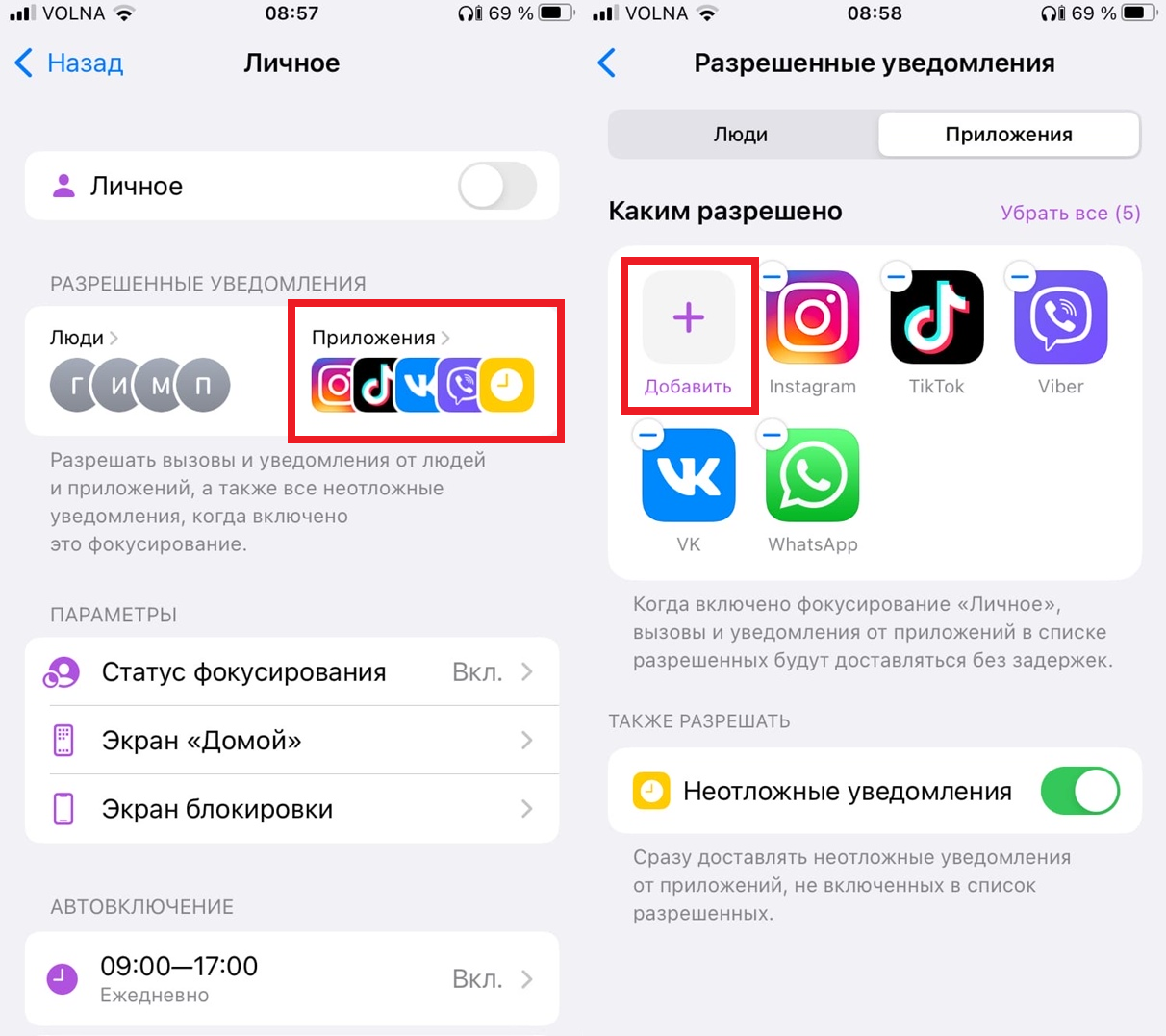- Не приходят уведомления на iPhone: поиск и устранение причины
- Перезагрузка устройства
- Проверка подключения к интернету
- Повторная авторизация Apple ID и iCloud
- Проверка настроек
- Почему не приходят уведомления на iPhone и как это исправить
- Причины отсутствия уведомлений iPhone и решение для каждого случая
- Режим экономии данных
- Режим энергосбережения
- Запрет уведомлений для конкретных приложений
- Настройки уведомлений в приложении
- Уведомления на заблокированном экране
- Дополнительные причины
- Видео
- Не работают уведомления в iOS 15? Как исправить
- 1. Включите допуск уведомлений
- 2. Отключите Фокусирование
- 3. Отключите синхронизацию режима
- 4. Отключите доставку по расписанию
- 5. Отключите автоматизацию Фокусирования
- 6. Добавьте приложения-исключения
- 7. Проверьте настройки приложений
- 8. Обновите приложения
Не приходят уведомления на iPhone: поиск и устранение причины
Если у вас не приходят уведомления на Айфон, то причиной этого может быть отсутствие подключения к интернету, сбои в работе системы, неправильные настройки iOS и другие программные факторы, которые можно исправить самостоятельно.
Перезагрузка устройства
Если вы не понимаете, почему не приходят уведомления на Айфон, попробуйте перезагрузить устройство. Если причиной того, что уведомление ВК или другого приложения на Айфоне не отображается, является незначительный системный сбой, то перезагрузка поможет его исправить.
Вместо простой перезагрузки можно сразу использовать жесткий перезапуск. Однако не увлекайтесь выполнением этой операции. Если ошибка повторяется, нужно искать ее причину, а не постоянно принудительно перезагружать устройство. Чтобы выполнить жесткую перезагрузку, зажмите клавиши Домой и Питание. Держите пальцы до появления логотипа Apple. Если на iPhone нет кнопки Домой, зажмите сочетание клавиши уменьшения громкости и Питания.
Проверка подключения к интернету
Если уведомления Ватсап или другого мессенджера не отображаются на Айфоне, то проверьте подключение к интернету. Если доступа в сеть нет, то можно забыть о пуш уведомлениях из ВКонтакте, Вайбера, Инстаграм и других приложений.
Чтобы убедиться, что доступ в интернет есть, запустите браузер и откройте любой сайт. Если появится сообщение об ошибке, убедитесь, что на iPhone включен Wi-Fi или мобильный трафик. Оба раздела есть в настройках iOS и в Пункте управления. Если вы используете сотовую связь, проверьте баланс лицевого счета и остаток мобильного трафика на тарифе.
Если не приходят уведомления об СМС на Айфоне, то проверять подключение к интернету бессмысленно — оно не имеет никакого отношения к проблеме. Зато нужно обратить внимание на другие факторы.
Повторная авторизация Apple ID и iCloud
Если подключение к интернету есть, а перезагрузка не помогла, попробуйте повторно войти в учетную запись Apple ID.
- Откройте настройки.
- Перейдите в раздел «iTunes Store и App Store».
- Нажмите на авторизованный Apple ID и выберите «Выйти».
- Нажмите «Войти» и заново авторизуйтесь по Apple ID.
Следующий метод устранения проблемы с приходом пуш уведомлений в Вайбере и других приложениях на Айфоне — повторное подключение устройства к iCloud. Выполняется также через настройки:
- Откройте раздел «iCloud» в настройках iOS.
- Нажмите «Выйти» в самом низу страницы.
- Повторно авторизуйтесь в iCloud на этой же странице.
Пользователи сообщают, что им помогла перезагрузка устройства, выполненная между выходом из iCloud/Apple ID и повторным входом/авторизацией.
Проверка настроек
Если повторная авторизация по Apple ID и вход в iCloud не решил проблему, проверьте настройки iOS. Первым делом убедитесь, что приложение поддерживает отправку уведомлений. Если вам не приходит уведомление о сообщении на Айфоне, то и проверять нужно программу, которая отвечает за их прием.
- Откройте настройки.
- Перейдите в раздел «Уведомления».
- Выберите нужное приложение и убедитесь, что отправка push-уведомлений включена.
Активными должны быть опции «Допуск уведомлений», «В Центре уведомлений», «Наклейка на значке» и «На заблокированном экране». Если вы включили уведомления, но не получаете предупреждения, проверьте, включена ли функция «Баннеры». Чтобы включить ее, откройте раздел «Уведомления» в настройках и активируйте параметр «Показ баннеров», после чего выберите тип баннера.
Уведомления должны быть включены в интерфейсе приложений — например, в настройках мессенджеров можно запретить их отправку на устройство. Убедитесь, что в приложении не стоит ограничений на отправку оповещений.
Обязательно проверьте состояние режима «Не беспокоить». Если он включен, то вы не будете получать никакие уведомления. Чтобы выключить режим, откройте настройки и перейдите в раздел «Не беспокоить». Деактивировать его также можно через Пункт управления, нажав на значок в виде полумесяца.
Если вы установили программу недавно или восстанавливали данные из резервной копии, то для получения уведомлений необходимо запустить приложение. После первого запуска уведомления снова начнут приходить на iPhone.
Источник
Почему не приходят уведомления на iPhone и как это исправить

В этой инструкции подробно о том, почему не приходят уведомления на iPhone и способы исправить проблему в зависимости от ситуации. Отдельная инструкция: Что делать, если не приходят уведомления Instagram на iPhone и Android.
Причины отсутствия уведомлений iPhone и решение для каждого случая
На iPhone присутствует целый ряд настроек, которые могут привести к тому, что вы перестанете получать уведомления, либо будете получать не сразу. Рассмотрим эти параметры по порядку.
Режим экономии данных
Если вы включите режим экономии данных, то при нахождении в мобильной сети уведомления могут не приходить или приходить не по мере их поступления. Отключить режим экономии данных можно так:
- Зайдите в Настройки — Сотовая связь.
- Выберите пункт «Параметры данных».
- Отключите пункт «Экономия данных».
Режим энергосбережения
Следующая настройка, которая может привести к тому же результату — экономия заряда аккумулятора iPhone. Чтобы отключить её, выполните следующие шаги:
- Откройте «Настройки» и перейдите в раздел «Аккумулятор».
- Отключите пункт «Режим энергосбережения».
Запрет уведомлений для конкретных приложений
После установки и при первом запуске приложений на iPhone, они запрашивают разрешение на отправку уведомлений. Если им это запретить, то уведомления приходить не будут. Проверить разрешения уведомлений можно в настройках:
- С главной страницы настроек перейдите в раздел «Уведомления».
- Выберите приложение, уведомления от которого вас интересуют и нажмите по нему.
- Убедитесь, что нужные типы уведомлений включены. При необходимости измените тип баннеров на «Постоянно» (чтобы уведомления не исчезали сами, до того, как вы их скроете).
Настройки уведомлений в приложении
Многие приложения, в качестве примера можно привести Instagram и Telegram (но список не ограничен ими) имеют собственные настройки уведомлений. Если в настройках iPhone уведомления приложения включены, а в самом приложении — отключены, вы их получать не будете. Примеры, как это может выглядеть в приложении — на изображении ниже (слева Instagram, справа — Telegram).
Зайдите в настройки приложения, уведомления от которого не приходят и посмотрите, присутствуют ли там параметры, связанные с их отправкой. Если да — убедитесь, что они включены.
Уведомления на заблокированном экране
Если уведомления не приходят только на заблокированном экране iPhone, выполните следующие шаги:
- Зайдите в Настройки — Face ID и код-пароль и введите ваш код.
- Пролистайте настройки вниз до раздела «Доступ с блокировкой экрана».
- Включите «Центр уведомлений», при необходимости — пункт «Ответ сообщением».
- Дополнительно, полноценный показ уведомлений на заблокированном экране можно настроить отдельно для каждого приложения в Настройки — Уведомления — Выбор приложения — Показ миниатюр — Всегда.
Дополнительные причины
Среди дополнительных, сравнительно редко встречающихся причин того, что вы не получаете уведомления на вашем iPhone могут выступать:
- При включении режима «Не беспокоить» переключателем на боковой грани iPhone или в настройках, уведомления будут беззвучными.
- Проблемы с доступом в Интернет по Wi-Fi или мобильной сети. В том числе исчерпание мобильного трафика на тарифе (при этом его скорость может сильно падать).
- Использование VPN-сервисов и прокси.
- Временные проблемы на сервере приложения. Например, при сбоях в ВК, каком-либо мессенджере или где-то ещё, вы можете перестать получать уведомления до решения проблемы со стороны самого сервиса.
- Сбои iOS — попробуйте перезагрузить ваш телефон.
Видео
Остаются вопросы на тему? Готов ответить на них в комментариях к статье.
Источник
Не работают уведомления в iOS 15? Как исправить
В iOS 15 много новых полезных функций, включая «Фокусирование», улучшения FaceTime, новые функции стандартных приложений и др. Тем не менее, некоторые пользователи стали жаловаться на плохую работу уведомлений после установки iOS 15. Ниже мы расскажем, что с этим делать.
В iOS 15 изменилась суть работы режима «Не беспокоить». Благодаря новой функции «Фокусирование» режим стал более продвинутым. Изменения могут влиять и на работу уведомлений в iOS 15. Ниже мы рассмотрим все возможные сценарии и предложим для них решения.
1. Включите допуск уведомлений
Если у вас не приходят уведомления из какого-то конкретного приложения, возможно, для него просто выключен допуск уведомлений.
Вот как это проверить:
- Откройте настройки на своём iPhone.
- Пролистайте вниз до нужного приложения в списке и выберите его.
- Выберите секцию «Уведомления» и включите опцию «Допуск уведомлений».
2. Отключите Фокусирование
Фокусирование – новая функция iOS 15. С её помощью вы можете сосредоточиться на конкретном занятии, не отвлекаясь на уведомления из приложений и от контактов.
Чтобы получать уведомления, нужно отключить Фокусирование.
Достаточно просто открыть пункт управления и нажать на значок режима, чтобы его отключить.
Вы также можете открыть Настройки > Фокусирование.
3. Отключите синхронизацию режима
Фокусирование работает на всех устройствах Apple с новыми версиями системы. К примеру, если вы включите режим на Mac, то он автоматически активируется и на iPhone.
Чтобы избежать этого, зайдите в Настройки > Фокусирование > Учёт на всех устройствах и отключите опцию. Теперь режим будет работать только на том устройстве, на котором вы его включите.
4. Отключите доставку по расписанию
Доставка уведомлений по расписанию – ещё одна новая функция iOS 15. Если её включить, что уведомления будут приходить подборкой один раз в день.
Чтобы отключить функцию:
- Зайдите в настройки iPhone.
- Откройте секцию «Уведомления».
- Выберите пункт «Доставка по расписанию» и отключите функцию.
Если вы хотите продолжать пользоваться функцией, то стоит просмотреть список приложений и отключить самые важные, чтобы получать из них актуальные уведомления в течение дня.
5. Отключите автоматизацию Фокусирования
Фокусирование в iOS 15 может активировать автоматически по времени, локации или типу приложений, которыми вы пользуетесь.
К примеру, можно настроить какой-то режим так, чтобы он автоматически активировался ночью и отключался утром. Также можно активировать игровой режим автоматически при запуске конкретной игры.
Возможно, вы забыли о том, что у вас есть автоматизация Фокусирования, которая могла сработать на фоне. Просмотрите свои режимы Фокусирования и отключите для них автоматизацию.
6. Добавьте приложения-исключения
Если вы хотите пользоваться Фокусированием, но при этом получать уведомления из некоторых приложений, нужно добавить их в исключения.
- Откройте настройки на iPhone.
- Выберите секцию «Фокусирование», а затем выберите профиль, которым пользуетесь чаще всего.
- Под пунктом «Разрешённые уведомления» нажмите «Приложения».
- Здесь нажмите кнопку «Добавить» и выберите нужно приложение.
Теперь вы будете получать уведомления из этого приложения, даже когда профиль функции «Фокусирование» будет активен.
7. Проверьте настройки приложений
Как мы писали в начале статьи, нужно включить уведомления для каждого приложения отдельно. В некоторых мессенджерах, вроде WhatsApp и Telegram, можно отключать уведомления от определённых контактов или из определённых чатов прямо в приложении.
Зайдите в настройки свои приложений и убедитесь, что в них не отключены уведомления.
8. Обновите приложения
Если уведомления из некоторых приложений всё ещё не приходят, то проблема может быть в том, что их версии устарели.
Обновите приложения через App Store, выбрав свой профиль в правом верхнем углу. Возможно, это решит проблему.
В iOS 15 много новых функций, так что обновление точно стоит установить. Если вдруг у вас возникнут какие-то проблемы с уведомлениями, то теперь вы знаете, в чём может быть причина.
Источник